Є багато способів підвищити ефективність використання Google Mail. Особливо корисним прийомом є покращення відображення непрочитаних повідомлень у вкладці браузера Tabs. Якщо ви працюєте в Gmail цілий день, може бути розчарувальним постійно перемикатися між вкладками, щоб перевірити кількість непрочитаних повідомлень. У цьому посібнику я покажу вам, як зробити кількість непрочитаних електронних листів завжди видимою, зовсім просто з кількома кроками в Google Chrome.
Найважливіші висновки
- Ви можете в браузерній вкладці будь-коли відобразити кількість непрочитаних повідомлень у Gmail.
- Це робиться через налаштування в Google Mail.
- Рекомендується закріпити часто використовувані вкладки в Chrome для спрощення доступу.
Покрокова інструкція
Розпочнемо з основ. Перший крок — переконатися, що ви працюєте в Google Chrome і що Google Mail відкритий у вкладці. Це забезпечить наявність усіх необхідних функцій.
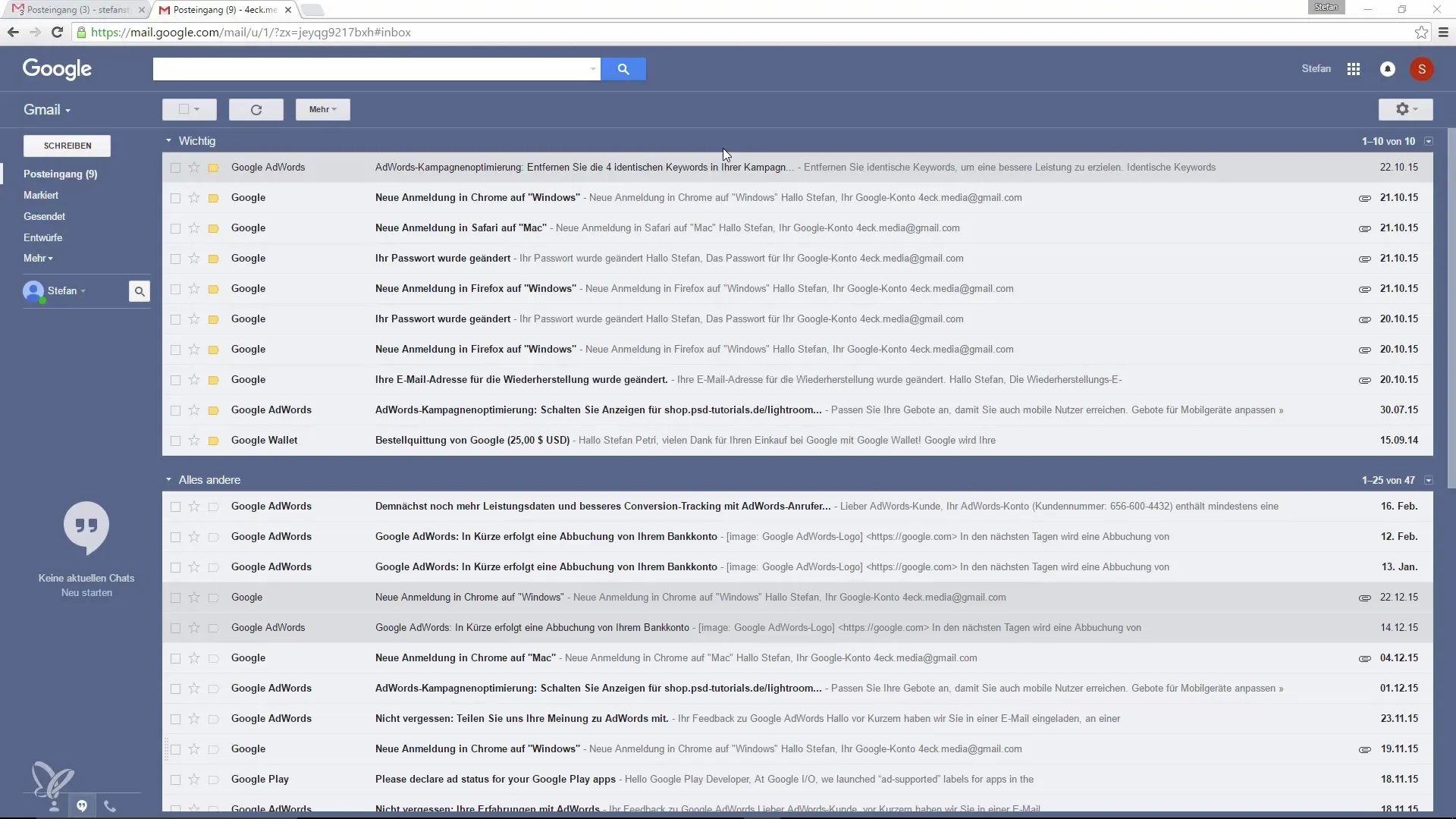
Щоб зробити кількість непрочитаних повідомлень видимою, вам потрібно перейти до налаштувань Gmail. Вони знаходяться у верхньому правому куті екрану. Тут ви побачите значок передачі для налаштувань. Натисніть на нього, щоб розкрити різні опції.
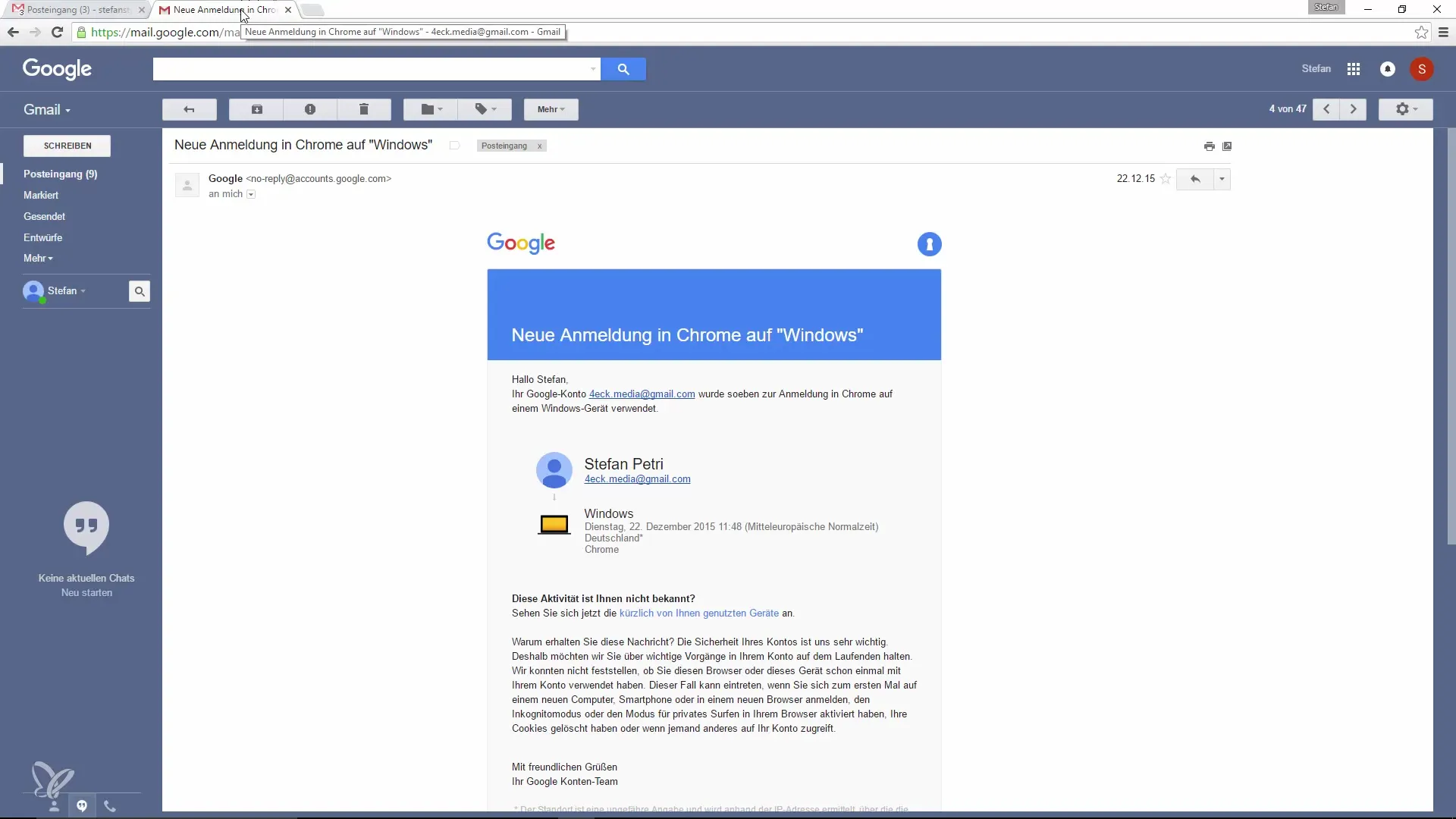
Коли з'явиться випадаюче меню, знайдіть опції «Лабораторії» в налаштуваннях. У лабораторіях ви знайдете багато експериментальних функцій, які можуть допомогти вам налаштувати Gmail на свій смак.
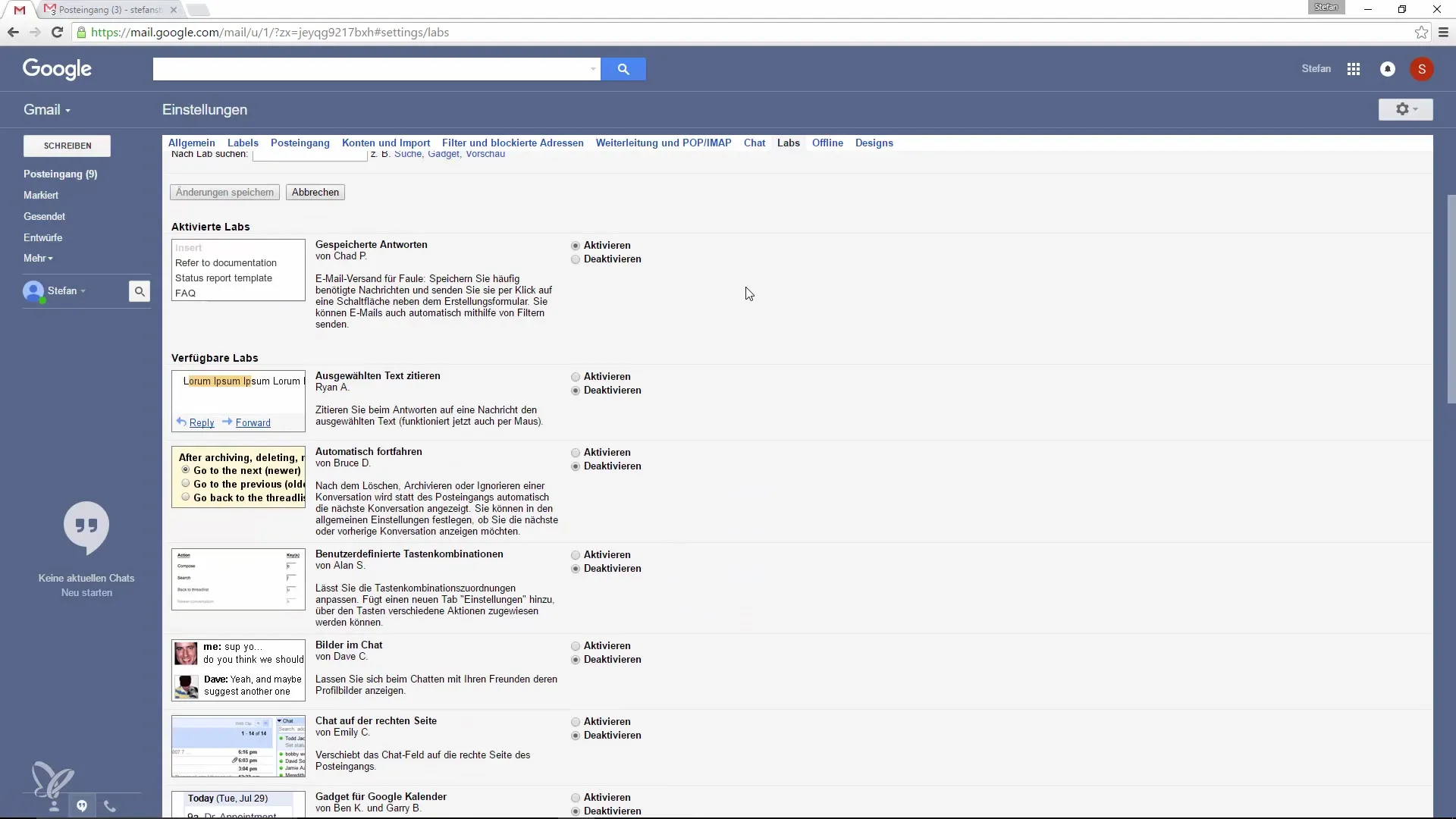
У зоні лабораторій є функція, яка допоможе вам відобразити непрочитані повідомлення як лічильник у вкладці. Знайдіть відповідну опцію та активуйте її. Назва може варіюватися, але це буде щось на кшталт «Іконка з непрочитаним лічильником».
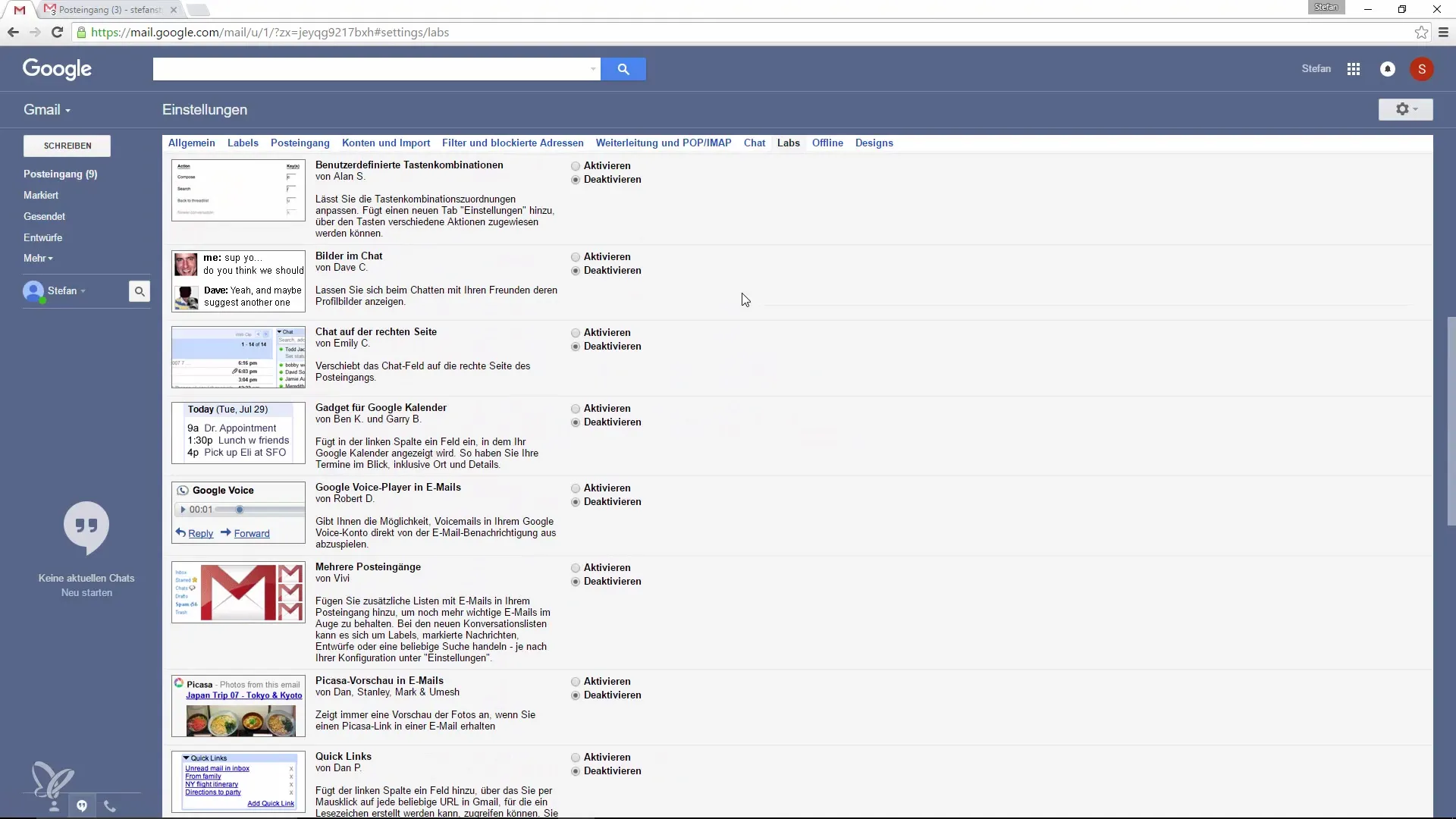
Після активації функції вам потрібно зберегти зміни. Зазвичай це робиться наприкінці сторінки. Таким чином, ця налаштування також вступить в силу, коли ви наступного разу будете використовувати Gmail.
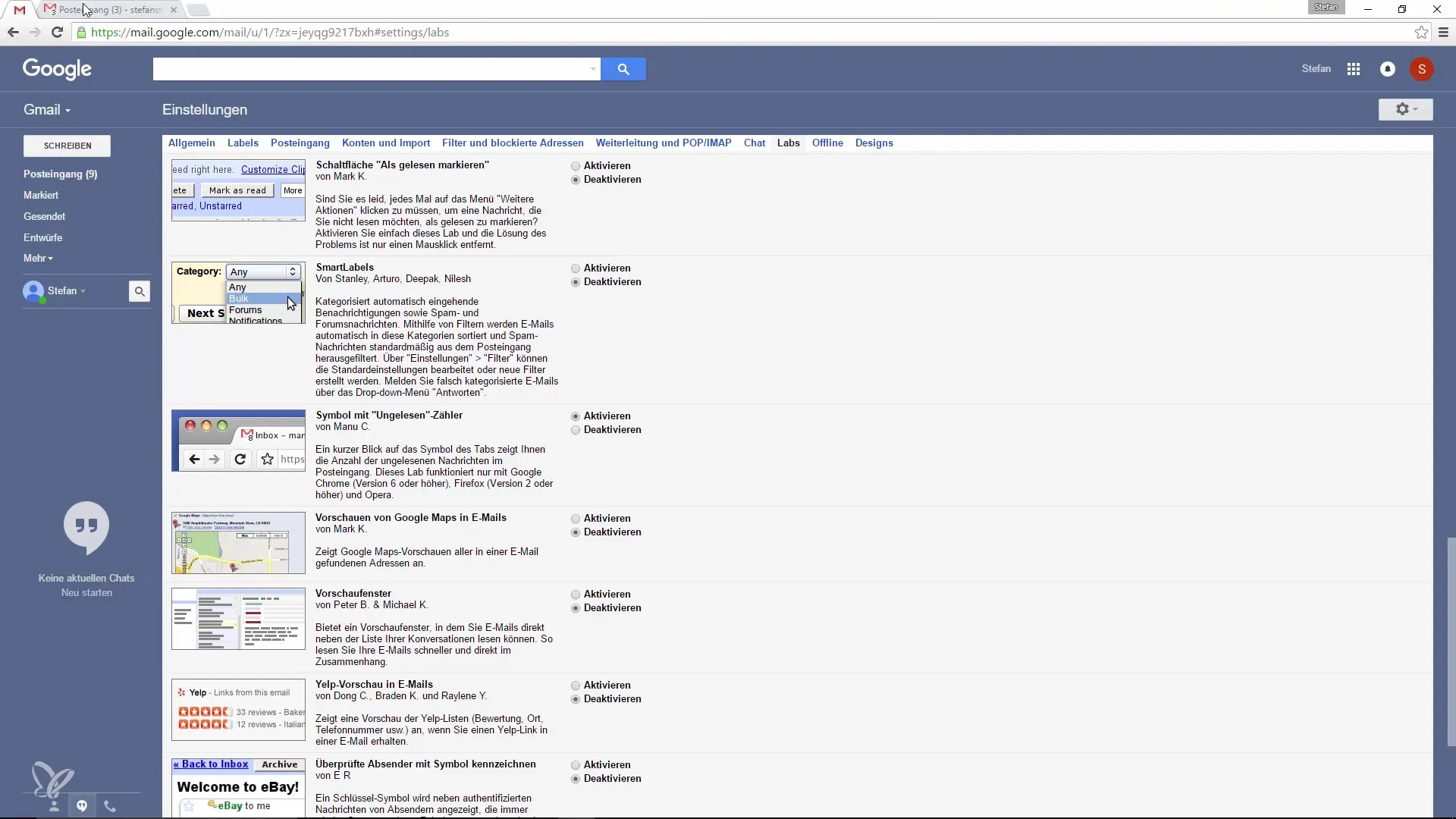
Tепер ви повинні бачити, що кількість непрочитаних повідомлень відображається у верхній частині вкладки. Це значне покращення, оскільки тепер ви можете в будь-який момент відразу бачити, скільки електронних листів чекають вашої відповіді.
Навіть якщо ви працюєте в електронному листі або маєте відкриту іншу вкладку, кількість непрочитаних повідомлень завжди залишається видимою. Це зручно, адже вам не потрібно постійно повертатися до вкладки, щоб перевірити, чи надійшли нові повідомлення.
Крім того, рекомендується закріпити часто використовувані вкладки в Google Chrome. Щоб закріпити вкладку, просто клацніть правою кнопкою миші на вкладці Gmail та виберіть опцію «Закріпити вкладку». Це призведе до того, що вкладка буде переміщена на ліву сторону браузера і залишиться доступною навіть після закриття браузера.
Таким чином, ви не тільки тримаєте під контролем кількість своїх непрочитаних повідомлень, але й отримуєте швидкий доступ до Gmail, коли б ви цього не потребували. Це дійсно зручне рішення для всіх, хто активно використовує Google Mail.
Резюме – Підвищення продуктивності в Google Mail завдяки непрочитаним повідомленням у вкладці
Цей посібник показує, як легко та ефективно ви можете покращити видимість непрочитаних повідомлень у Google Mail. З правильними налаштуваннями використання вашого Gmail стане значно ефективнішим і приємнішим.
Поширені запитання
Які налаштування потрібно внести в Gmail, щоб відобразити непрочитані повідомлення у вкладці?Активуйте функцію «Іконка з непрочитаним лічильником» в налаштуваннях лабораторій Gmail.
Чи працює цей трюк в інших браузерах?Так, лічильник непрочитаних повідомлень працює в усіх популярних браузерах, не лише в Chrome.
Як можна закріпити часто використовувані вкладки в Chrome?Клацніть правою кнопкою миші на бажаній вкладці та виберіть «Закріпити вкладку».


